CAD粘贴死机
CAD复制粘贴不能用怎么回事

CAD复制粘贴不能用怎么回事可能很多伙伴在制图的过程中都有遇到CAD复制粘贴不能用的问题,这就很不方便了,无论对一些图形还是某些文字文档复制,那么要如何解决这个问题呢?下面就来给大家讲讲CAD复制粘贴不能用的解决办法。
操作如下:1、打开相关图纸,当发现有不能够复制粘贴的图形,输入图形清理快捷键PU(purge),按空格键,会出现清理任务栏,点击全部清理。
这时候你放心,不会清理到现有的图形。
2、清理完成后,我们需要对图形进行修复,如果此时你的图还处于打开状态,那么你输入核查命令audit,会出现以下下对话框。
3、此时你应该输入Y,也就是“是”的意思。
4、如果你运行清理命令后把图形关闭了,此时我们可以通过图形修复功能键来进行图形核查并修复,直接打开空白图纸,鼠标依次放在“文件菜单”→“图形实用工具”→“修复”→“修复”,最后一个修复点击,则出现一个选择文件对话框,选择你所需要的图纸进行修复,点击打开。
5、这时候试试在此份图形中看看能不能使用复制粘贴功能键吧6、如果此时还不能复制粘贴,然后进行下一步:新建一个文件,插入块,把有问题文件作为一个块插入,炸开它。
(等若干分钟)电脑反应过来之后,再运行清理、核查。
补充:CAD使用小技巧1、文字镜像如何设置转动与不转动A、在镜像前,输入T指令B、输入新值0 代表不转动;输入新值1代表转动C、T指令完成后,输入MI镜像指令就OK了2、CAD的版本转换A、CAD高版本可以打开所有低版本的图纸B、CAD低版本不可以打开高版本的图纸C、高版本转成低版本的方法,直接点击另存为,将文件类型可以改成任意的低版本D、将低版本转换成高版本,就比较复杂了,需要第三方软件,也就是版本转换器。
3、CAD默认保存文件为低版本A、在绘图界面输入OPB、点击打开和保存选项卡C、在文件保存-另存为处选择低版本就可以了4、多段线的合并方法A、输入PE指令B、选择需合并的一条线,输入Y,再接着输入JC、选择所有需要合并的线条,就可以了5.填充无效时的解决办法有的时候填充时会填充不出来,除了系统变量需要考虑外,还需要去OP选项里检查一下。
CAD复制粘贴不了的问题

AutoCAD 切换文档确实有点麻烦,2009以下版本或2009以上版本使用经典界面的,直接在“窗口”菜单下就可以切换打开的图纸。
如果用2009以上版本,而且用的是Ribbon界面,窗口切换还真有点不好找。
在“视图”选项卡的右侧,可以看到一个“切换窗口”的,点下面向下的箭头就可以切换文件。
除了切换文件外,在“窗口”菜单中或“视图”选项卡,你也可以选择将不同文件窗口进行平铺或叠放,点击不同窗口就可以切换到不同的文件,这种方式在复制粘贴图形时也挺方便。
实际上每个文件窗口右上角都有最大化、层叠、最小化按钮,也可以用于切换文件。
具体采用哪种方式就看你的习惯了。
如果使用浩辰CAD等国产软件就简单多了,这些软件都提供了一个文件标签栏,打开文件都会在标签栏上显示文件名,点文件名就可以切换文档,这一点倒是比AutoCAD方便多了。
复制图纸的基本操作如下:1、打开两张图纸。
2、在一张图纸中选中要复制的图形后,按CTRL+C(菜单:编辑》复制)。
如果有特殊要求,可以在编辑菜单中选择“带基点复制”(CTRL+SHIFT+C),这种方式可以设置一个定位点,方便粘贴图形时定位。
CTRL+C复制时,默认会以选择图形的左下角点为粘贴时的定位点。
3、用刚才介绍的方法切换到另一张图纸。
4、按CTRl+V,按提示定位插入点,图纸就会复制到当前图中。
如果有特殊要求,希望将图形转帖到与原始图纸相同的坐标,可以在“编辑”菜单里选择“粘贴到原坐标”命令。
还可以将复制的图形粘贴为块(Ctrl+Shift+V)。
(如果使用Ribbon界面,在“常用”选项卡的最右侧,有粘贴按钮,下拉箭头中有各个选项)。
原因二:操作都会,但有些图形就是粘贴不了。
复制粘贴不成功我遇到的情况有两种:一种是图形特殊或有错误。
有些专业软件生成的自定义对象由于没有相应的插件,会显示为代理实体,当复制这些图形时,CAD会提示“无法复制到剪贴版”,这种情况需要CAD安装原始的专业软件或插件才能复制粘贴,或者让有插件的人将这些图形分解成常规的CAD数据。
cad复制粘贴不了

cad复制粘贴不了
cad文件有时会存在操作问题,所以会导致cad复制粘贴不了。
下面小编给大家整理了关于cad复制粘贴不了的方法,希望大家喜欢。
cad复制粘贴不了的解决方法:
打开要合并的两个cad文件。
一般是将较小容量的文件复制粘贴到较大文件里,这样容易操作,电脑也运行的速度快!
当我们无论是从编辑命令里选择复制--转到另一个cad然后粘贴,还是摁住键盘快捷键ctrl+c--转到另一个cad然后ctrl+v,命令行均出现_pasteclip提示,并未在粘贴结果中并没有出现你要复制的文件!
第一点你要做的是返回你要复制的cad,全部选择,炸开文件,快捷键x(若文件过大,则选择局部一点点炸开,避免电脑死机),通常情况下,这样你重复复制粘贴就可以完成粘贴了,若是还不行,请看下一步
第二点,你在命令行里输入group命令,然后回车,会弹出一个对话框,点中编组名文件,点击分解,点击确定即可解决问题,然后你返回去重新复制粘贴你是不是发现问题解决了呢!
cad复制粘贴时的注意事项
电脑可以运行炸开较大的cad文件,尤其是带地形图的cad文件
熟悉cad命令操作,并找得到命令的操作具体位置
看过cad复制粘贴不了的人还看了:
1.CAD复制粘贴时卡死怎么办
2.电脑复制粘贴无法使用的解决方法
3.cad怎么复制到word
4.为什么不能复制粘贴
5.cad怎么复制图形。
CAD粘贴卡死的解决方法

很多时候,autocad2006以上版本绘图过程中,偶尔会遇到编辑某些dwg 文件时,复制、粘贴非常慢,甚至假性卡死,等你上完厕所回来还没有粘贴成功的情况。
本人一直在同行以及网上寻找解决方案近一年而不得,反而在寻找过程中发现很多人反映都碰到过此问题,但是都苦于无法解决。
后来在一次偶然的机会,发现了一篇只有一百多字的博文,里面所提到的方法终于解决了此问题,本人在此共享出来,以使博主的发明惠及更多的同行。
解决方法很简单,就是在CAD的安装目录下的Support文件夹下面,有一个名字叫acad2008的lisp文件(其他版本的应该叫acad2007或者acad2006吧),将以下代码添加到此文件的最后即可:(princ)(command "-scalelistedit" "reset" "y" "e")(command "-view" "_top")(command "mtexted" ".")最终得到的整个lisp文件全部内容如下(前面的为该文件内原有代码); MODULE_ID ACAD2007_LSP_;;; ACAD2008.LSP Version 1.0 for AutoCAD 2008;;;;;; Copyright (C) 1994-2007 by Autodesk, Inc.;;;;;; Permission to use, copy, modify, and distribute this software ;;; for any purpose and without fee is hereby granted, provided ;;; that the above copyright notice appears in all copies and ;;; that both that copyright notice and the limited warranty and ;;; restricted rights notice below appear in all supporting;;; documentation.;;;;;; AUTODESK PROVIDES THIS PROGRAM "AS IS" AND WITH ALL FAULTS.;;; AUTODESK SPECIFICALLY DISCLAIMS ANY IMPLIED WARRANTY OF;;; MERCHANTABILITY OR FITNESS FOR A PARTICULAR USE. AUTODESK, INC. ;;; DOES NOT WARRANT THAT THE OPERATION OF THE PROGRAM WILL BE ;;; UNINTERRUPTED OR ERROR FREE.;;;;;; Use, duplication, or disclosure by the U.S. Government is subject to;;; restrictions set forth in FAR 52.227-19 (Commercial Computer ;;; Software - Restricted Rights) and DFAR 252.227-7013(c)(1)(ii) ;;; (Rights in Technical Data and Computer Software), as applicable. ;;;;;;.;;;;;; Note:;;; This file is normally loaded only once per AutoCAD session.;;; If you wish to have LISP code loaded into every document, ;;; you should add your code to acaddoc.lsp.;;;;;; Globalization Note:;;; We do not support autoloading applications by the native ;;; language command call (e.g. with the leading underscore ;;; mechanism.)(if (not (= (substr (ver) 1 11) "Visual LISP")) (load "acad2008doc.lsp"));; Silent load.(princ)(command "-scalelistedit" "reset" "y" "e") (command "-view" "_top")(command "mtexted" ".")。
如何解决CAD2014复制崩溃的问题
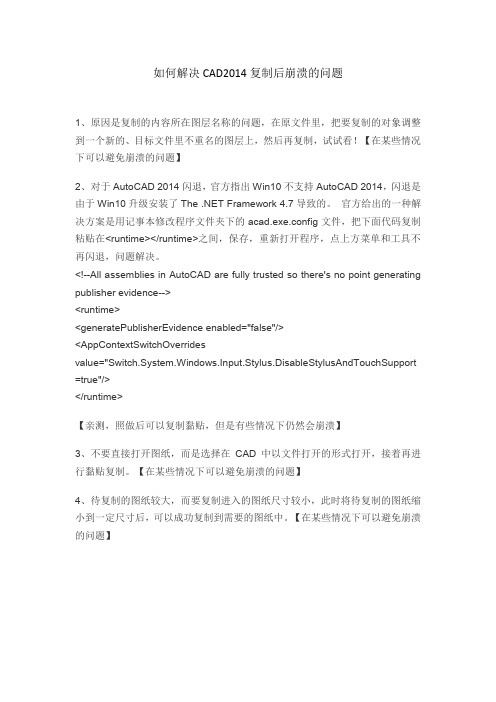
如何解决CAD2014复制后崩溃的问题1、原因是复制的内容所在图层名称的问题,在原文件里,把要复制的对象调整到一个新的、目标文件里不重名的图层上,然后再复制,试试看!【在某些情况下可以避免崩溃的问题】2、对于AutoCAD 2014闪退,官方指出Win10不支持AutoCAD 2014,闪退是由于Win10升级安装了The .NET Framework 4.7导致的。
官方给出的一种解决方案是用记事本修改程序文件夹下的acad.exe.config文件,把下面代码复制粘贴在<runtime></runtime>之间,保存,重新打开程序,点上方菜单和工具不再闪退,问题解决。
<!--All assemblies in AutoCAD are fully trusted so there's no point generating publisher evidence--><runtime><generatePublisherEvidence enabled="false"/><AppContextSwitchOverridesvalue="Switch.System.Windows.Input.Stylus.DisableStylusAndTouchSupport =true"/></runtime>【亲测,照做后可以复制黏贴,但是有些情况下仍然会崩溃】3、不要直接打开图纸,而是选择在CAD中以文件打开的形式打开,接着再进行黏贴复制。
【在某些情况下可以避免崩溃的问题】4、待复制的图纸较大,而要复制进入的图纸尺寸较小,此时将待复制的图纸缩小到一定尺寸后,可以成功复制到需要的图纸中。
【在某些情况下可以避免崩溃的问题】。
CAD复制粘贴不了原因及解决方法
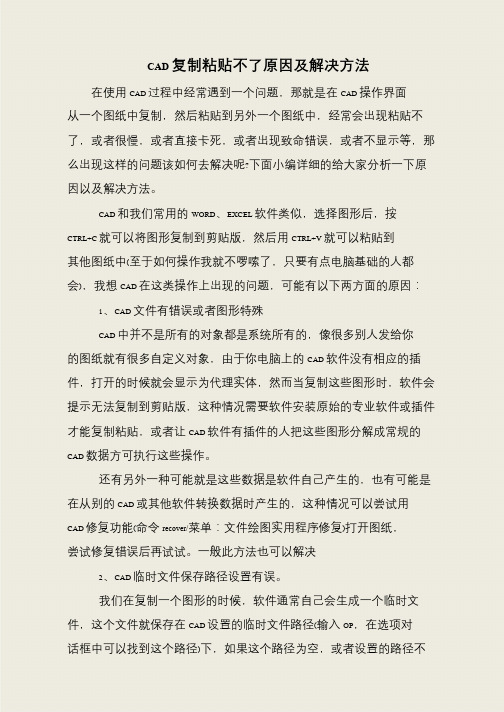
书山有路勤为径,学海无涯苦作舟
CAD 复制粘贴不了原因及解决方法在使用CAD 过程中经常遇到一个问题,那就是在CAD 操作界面
从一个图纸中复制,然后粘贴到另外一个图纸中,经常会出现粘贴不了,或者很慢,或者直接卡死,或者出现致命错误,或者不显示等,那么出现这样的问题该如何去解决呢?下面小编详细的给大家分析一下原因以及解决方法。
CAD 和我们常用的WORD、EXCEL 软件类似,选择图形后,按CTRL+C 就可以将图形复制到剪贴版,然后用CTRL+V 就可以粘贴到
其他图纸中(至于如何操作我就不啰嗦了,只要有点电脑基础的人都会),我想CAD 在这类操作上出现的问题,可能有以下两方面的原因:
1、CAD 文件有错误或者图形特殊
CAD 中并不是所有的对象都是系统所有的,像很多别人发给你
的图纸就有很多自定义对象,由于你电脑上的CAD 软件没有相应的插件,打开的时候就会显示为代理实体,然而当复制这些图形时,软件会提示无法复制到剪贴版,这种情况需要软件安装原始的专业软件或插件才能复制粘贴,或者让CAD 软件有插件的人把这些图形分解成常规的CAD 数据方可执行这些操作。
还有另外一种可能就是这些数据是软件自己产生的,也有可能是在从别的CAD 或其他软件转换数据时产生的,这种情况可以尝试用CAD 修复功能(命令recover/菜单:文件绘图实用程序修复)打开图纸,
尝试修复错误后再试试。
一般此方法也可以解决
2、CAD 临时文件保存路径设置有误。
我们在复制一个图形的时候,软件通常自己会生成一个临时文件,这个文件就保存在CAD 设置的临时文件路径(输入OP,在选项对
话框中可以找到这个路径)下,如果这个路径为空,或者设置的路径不。
cad无法复制到剪贴板的解决方法
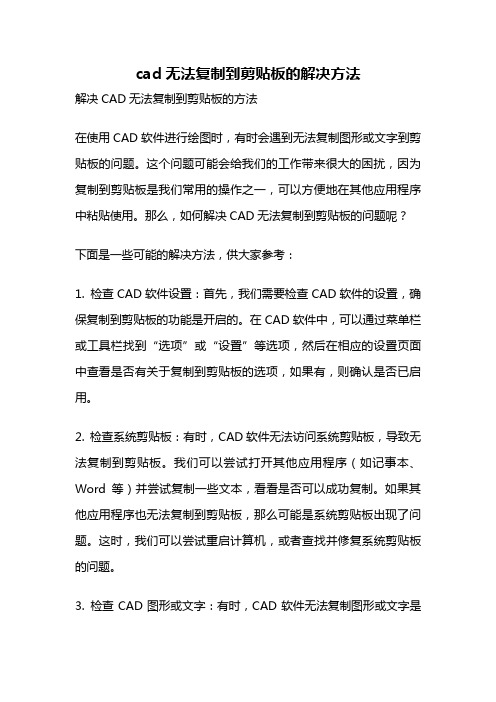
cad无法复制到剪贴板的解决方法解决CAD无法复制到剪贴板的方法在使用CAD软件进行绘图时,有时会遇到无法复制图形或文字到剪贴板的问题。
这个问题可能会给我们的工作带来很大的困扰,因为复制到剪贴板是我们常用的操作之一,可以方便地在其他应用程序中粘贴使用。
那么,如何解决CAD无法复制到剪贴板的问题呢?下面是一些可能的解决方法,供大家参考:1. 检查CAD软件设置:首先,我们需要检查CAD软件的设置,确保复制到剪贴板的功能是开启的。
在CAD软件中,可以通过菜单栏或工具栏找到“选项”或“设置”等选项,然后在相应的设置页面中查看是否有关于复制到剪贴板的选项,如果有,则确认是否已启用。
2. 检查系统剪贴板:有时,CAD软件无法访问系统剪贴板,导致无法复制到剪贴板。
我们可以尝试打开其他应用程序(如记事本、Word等)并尝试复制一些文本,看看是否可以成功复制。
如果其他应用程序也无法复制到剪贴板,那么可能是系统剪贴板出现了问题。
这时,我们可以尝试重启计算机,或者查找并修复系统剪贴板的问题。
3. 检查CAD图形或文字:有时,CAD软件无法复制图形或文字是因为它们本身存在问题。
我们可以尝试选择不同的图形或文字,然后再尝试复制到剪贴板。
如果复制成功,那么说明之前选择的图形或文字可能存在某种问题,可以尝试重新绘制或编辑它们。
4. 更新CAD软件:如果上述方法都没有解决问题,那么可能是CAD软件本身存在bug或错误。
我们可以尝试更新CAD软件到最新版本,以修复可能存在的问题。
在更新之前,可以先查看CAD软件的官方网站或相关论坛,看看是否有其他用户遇到了相似的问题,并找到解决方法。
5. 使用其他复制方式:如果以上方法都无法解决问题,我们可以尝试使用其他方式来复制CAD图形或文字。
例如,可以尝试将CAD 文件导出为其他格式(如DXF、DWG等),然后再打开导出的文件,复制其中的图形或文字。
另外,还可以尝试使用CAD软件自带的截图功能,将需要复制的图形或文字截图保存为图片,然后再使用其他工具将图片中的内容提取出来。
CAD复制粘贴时卡死的解决方法步骤

CAD复制粘贴时卡死的解决方法步骤在使用AutoCAD2008时,用Ctrl+C或者粘帖命令从另一张CAD图复制粘到不同的CAD文件中时,会反应非常慢,有时候还会卡死,只能强行结束命令。
这是这么回事?该怎么办?下面小编来帮你解决复制粘贴时卡死的问题吧,希望对你有帮助!。
CAD复制粘贴时卡死的解决办法找到AutoCAD的安装目录如果忘记了当时把AutoCAD安装到哪里了,就在桌面的AutoCAD2008快捷方式上点击鼠标右键-属性,在快捷方式选项卡中起始位置一栏查看安装目录路径。
CAD复制粘贴时卡死的解决办法图1 在AutoCAD的安装目录下,找到Support文件夹。
双击打开。
CAD复制粘贴时卡死的解决办法图2 找到acad2007.lsp,按住Shift键不松,用鼠标右键单击,在弹出的右键菜单中单击打开方式(H)...CAD复制粘贴时卡死的解决办法图3 在弹出的打开方式对话框中,选择笔记本,点击确定。
(注意:不要将始终是用选择的程序打开这种文件打勾。
) CAD复制粘贴时卡死的解决办法图4 在打开的文件最后,另起一行,粘贴以下代码(括号也要粘贴上):(command -scalelistedit reset y e)然后保存文件,关闭。
CAD复制粘贴时卡死的解决办法图5 下一页更多精彩Cad里面按照比例画图的方法cad里面按照比例画图的方法如下图,先打开cad的操作界面。
如下图,先绘制一个长600mm,宽200mm的矩形。
绘制矩形的方法很多,如,输入命令l,或者rec等绘制都可以。
输入缩放命令sc,按回车键。
如下图一。
这时,cad就会提示你选择矩形,如下图二,选择矩形,按回车键。
这时,就要设置基点了。
这里,我们选择左下角的矩形顶点作为基点。
在接着输入缩放比例0.5,即图形缩小整体缩小一半(包括长宽)。
接下来,你就会看到缩放后的效果图了,如下图。
再次测量一下,发现和缩放比例0.5的结果是一样的,就表示已经成功了。
CAD崩溃的解决方案
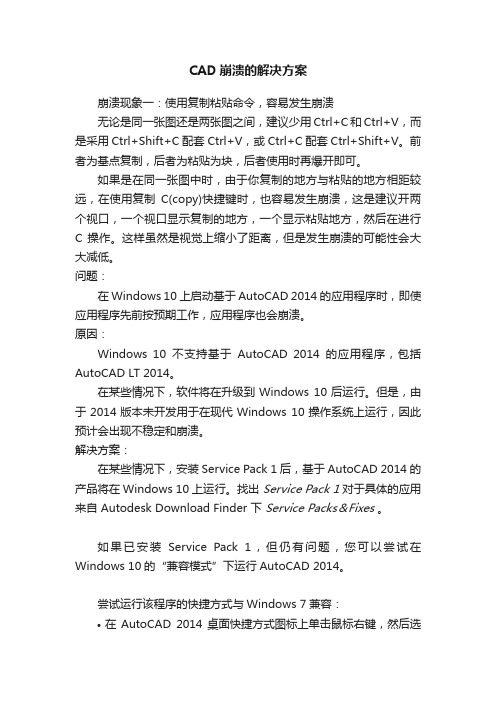
CAD崩溃的解决方案崩溃现象一:使用复制粘贴命令,容易发生崩溃无论是同一张图还是两张图之间,建议少用Ctrl+C和Ctrl+V,而是采用Ctrl+Shift+C配套Ctrl+V,或Ctrl+C配套Ctrl+Shift+V。
前者为基点复制,后者为粘贴为块,后者使用时再爆开即可。
如果是在同一张图中时,由于你复制的地方与粘贴的地方相距较远,在使用复制C(copy)快捷键时,也容易发生崩溃,这是建议开两个视口,一个视口显示复制的地方,一个显示粘贴地方,然后在进行C 操作。
这样虽然是视觉上缩小了距离,但是发生崩溃的可能性会大大减低。
问题:在Windows 10上启动基于AutoCAD 2014的应用程序时,即使应用程序先前按预期工作,应用程序也会崩溃。
原因:Windows 10不支持基于AutoCAD 2014的应用程序,包括AutoCAD LT 2014。
在某些情况下,软件将在升级到Windows 10后运行。
但是,由于2014版本未开发用于在现代Windows 10操作系统上运行,因此预计会出现不稳定和崩溃。
解决方案:在某些情况下,安装Service Pack 1后,基于AutoCAD 2014的产品将在Windows 10上运行。
找出 Service Pack 1 对于具体的应用来自 Autodesk Download Finder 下 Service Packs&Fixes 。
如果已安装Service Pack 1,但仍有问题,您可以尝试在Windows 10的“兼容模式”下运行AutoCAD 2014。
尝试运行该程序的快捷方式与Windows 7兼容:•在AutoCAD 2014桌面快捷方式图标上单击鼠标右键,然后选择“属性”。
•选择“兼容性”选项卡,然后选中“以兼容模式运行此程序:”•从下拉菜单中选择“Windows 7”。
•单击对话框底部的“确定”。
也可以将Windows 10系统还原回Windows的早期版本(如Windows 7),以便程序与支持的操作系统一起运行。
cad能复制不能粘贴该怎么办?cad粘贴无效的解决办法
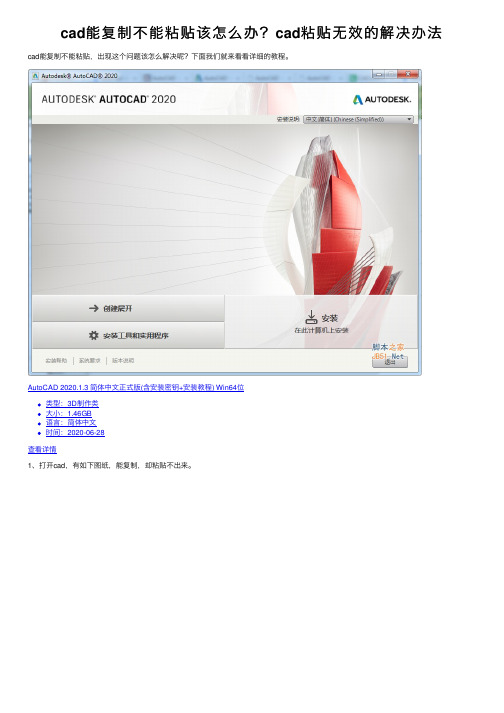
cad能复制不能粘贴该怎么办?cad粘贴⽆效的解决办法cad能复制不能粘贴,出现这个问题该怎么解决呢?下⾯我们就来看看详细的教程。
AutoCAD 2020.1.3 简体中⽂正式版(含安装密钥+安装教程) Win64位
类型:3D制作类
⼤⼩:1.46GB
语⾔:简体中⽂
时间:2020-06-28
查看详情
1、打开cad,有如下图纸,能复制,却粘贴不出来。
2、输⼊命令“w”,回车。
3、选择对象,选择该图形为对象,写⼀个外部块,指定存储位置。
4、新建⼀个空⽩的cad图纸。
5、输⼊命令“i”,回车,插⼊之前做的外部块。
6、插进外部块,如图所⽰。
7、在新的图纸中就可以复制粘贴了,如图所⽰。
以上就是cad粘贴⽆效的解决办法,希望⼤家喜欢,请继续关注。
CAD复制、粘贴速度慢、死机解决方法
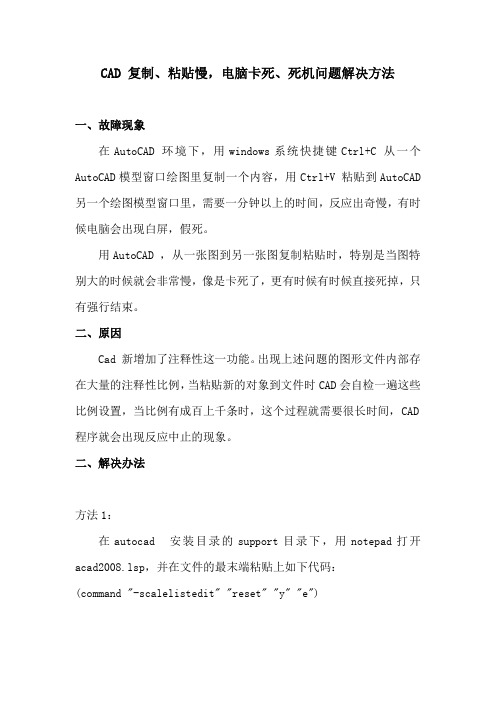
CAD复制、粘贴慢,电脑卡死、死机问题解决方法一、故障现象在AutoCAD环境下,用windows系统快捷键Ctrl+C从一个AutoCAD模型窗口绘图里复制一个内容,用Ctrl+V粘贴到AutoCAD 另一个绘图模型窗口里,需要一分钟以上的时间,反应出奇慢,有时候电脑会出现白屏,假死。
用AutoCAD,从一张图到另一张图复制粘贴时,特别是当图特别大的时候就会非常慢,像是卡死了,更有时候有时候直接死掉,只有强行结束。
二、原因Cad新增加了注释性这一功能。
出现上述问题的图形文件内部存在大量的注释性比例,当粘贴新的对象到文件时CAD会自检一遍这些比例设置,当比例有成百上千条时,这个过程就需要很长时间,CAD 程序就会出现反应中止的现象。
二、解决办法方法1:在autocad安装目录的support目录下,用notepad打开acad2008.lsp,并在文件的最末端粘贴上如下代码:(command"-scalelistedit""reset""y""e")方法2:命令:-scalelistedit输入选项[?/添加(A)/删除(D)/重置(R)/退出(E)]<添加>:r要将比例列表重置为默认值吗?[是(Y)/否(N)]<否>:y已将比例列表重置到默认条目。
方法3:CAD2009以上版本,打开注释性比例较多的文件时会自动弹出对话框询问是否重置。
有些情况会出现“应用程序的组件中发生了无法处理的异常。
”的窗口弹出,那就要在autocad2009安装目录的support目录下,用notepad打开acad2009.lsp,并在文件的最末端粘贴上如下代码:(command"-scalelistedit""reset""y""e")注意,是安装目录。
cad粘贴无效处理办法
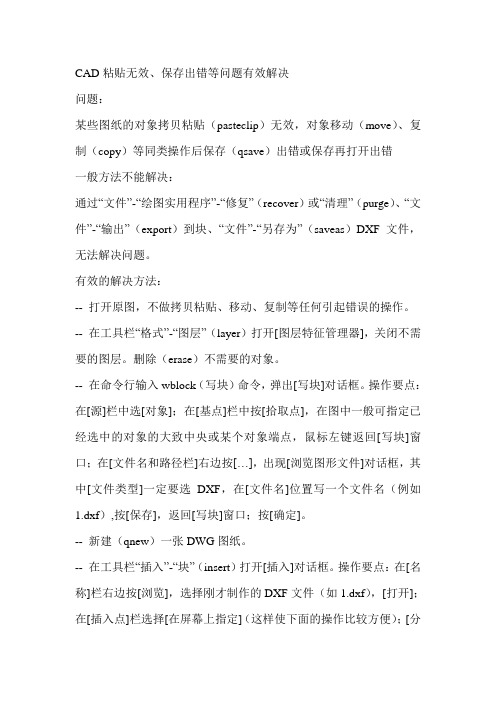
CAD粘贴无效、保存出错等问题有效解决问题:某些图纸的对象拷贝粘贴(pasteclip)无效,对象移动(move)、复制(copy)等同类操作后保存(qsave)出错或保存再打开出错一般方法不能解决:通过“文件”-“绘图实用程序”-“修复”(recover)或“清理”(purge)、“文件”-“输出”(export)到块、“文件”-“另存为”(saveas)DXF文件,无法解决问题。
有效的解决方法:-- 打开原图,不做拷贝粘贴、移动、复制等任何引起错误的操作。
-- 在工具栏“格式”-“图层”(layer)打开[图层特征管理器],关闭不需要的图层。
删除(erase)不需要的对象。
-- 在命令行输入wblock(写块)命令,弹出[写块]对话框。
操作要点:在[源]栏中选[对象];在[基点]栏中按[拾取点],在图中一般可指定已经选中的对象的大致中央或某个对象端点,鼠标左键返回[写块]窗口;在[文件名和路径栏]右边按[…],出现[浏览图形文件]对话框,其中[文件类型]一定要选DXF,在[文件名]位置写一个文件名(例如1.dxf),按[保存],返回[写块]窗口;按[确定]。
-- 新建(qnew)一张DWG图纸。
-- 在工具栏“插入”-“块”(insert)打开[插入]对话框。
操作要点:在[名称]栏右边按[浏览],选择刚才制作的DXF文件(如1.dxf),[打开];在[插入点]栏选择[在屏幕上指定](这样使下面的操作比较方便);[分解]选框通常不要选中(否则有时可能乱图);按[确定];用鼠标在新图上指定一点,这时DXF文件的图形以一个块被放在新图中。
-- 如果在屏幕上看不到新图块,是因为视图比例不合适。
在工具栏“视图”-“缩放”选“全部”即可,或在命令行输入zoom(视图缩放)命令,输入a “回车”。
-- 使用工具栏“修改”-“分解”(explode),可以分解上述由DXF文件放进来的图块,原图中的对象即复原;如果出现乱图,按Ctrl+C或命令行输入u“回车”,取消explode操作。
CAD复制粘贴很慢解决办法

C A D复制粘贴很慢解决办法-标准化文件发布号:(9456-EUATWK-MWUB-WUNN-INNUL-DDQTY-KIICAD复制粘贴很慢解决办法:一、用cad2008复制粘贴某个图,特别是当图特别大的时候就会很慢,有时程序直接死掉,只有强行结束。
解决办法是在autocad2008安装目录的support 目录下用notepad打开acad2008.lsp,并在文件的最末端粘贴上如下代码:(command "-scalelistedit" "reset" "y" "e") 注意带括号一起复制然后再复制粘贴就好了。
必杀技!!!!!二、先来介绍临时解决办法,在图纸的命令栏中输入命令”-scalelistedit “,然后回车,注意前面减号也要输入。
2观察命令栏提示的操作,我们输入”r“。
3再下一步输入”y“。
4然后会出现”已将比例列表重置到默认条目“,实际已经完成,但命令栏还是提示继续重复操作,此时的光标仍然是十字交叉的,不能进行其他操作,这时用”ESC“取消即可。
此时的图就可以自由复制粘贴了。
5以上步骤并不能永久解决问题,下面介绍如何长久的解决此类问题。
首先打开CAD安装目录下的”support“目录,用写字板的格式打开”acad2008.ls p“文件。
6在文件的最后面输入”(command "-scalelistedit" "reset" "y" "e")“,注意括号也一起输入,保存就可以了,这样重启cad后就完成了。
7重启cad后,会发现在命令行中执行了一系列命令,实际上就是把我们临时操作的那一系列又执行了一遍,这样以后再打开图纸进行复制粘贴时,就不会出现因为注释比例多的问题而卡死的现象。
三、执行(带括号)(dictremove (namedobjdict)"ACAD_DGNLINESTYLECOMP"),然后PU一下就OK了,(这个过程比较慢,需要耐心等待,等执行完了以后就很快了)2019年12月03日。
- 1、下载文档前请自行甄别文档内容的完整性,平台不提供额外的编辑、内容补充、找答案等附加服务。
- 2、"仅部分预览"的文档,不可在线预览部分如存在完整性等问题,可反馈申请退款(可完整预览的文档不适用该条件!)。
- 3、如文档侵犯您的权益,请联系客服反馈,我们会尽快为您处理(人工客服工作时间:9:00-18:30)。
《AutoCAD2008复制、粘贴反应很慢,甚至死机的解决办法》
用AutoCAD_2008,从一张图到另一张图复制粘贴时,特别是当图特别大的时候就会非常慢,像是卡死了,更有时候有时候直接死掉,只有强行结束。
解决办法:在autocad 2008 安装目录的support目录下,用notepad打开acad2008.lsp,并在文件的最末端粘贴上如下代码:
(command "-scalelistedit" "reset" "y" "e")
造成这种现象的原因是,cad2008新增加了注释性这一功能。
出现上述问题的图形文件内部存在大量的注释性比例,当粘贴新的对象到文件时CAD会自检一遍这些比例设置,当比例有成百上千条时,这个过程就需要很长时间,CAD程序也就会出现反应中止的现象了。
解决的办法如下:
命令: -scalelistedit
输入选项[?/添加(A)/删除(D)/重置(R)/退出(E)] <添加>: r
要将比例列表重置为默认值吗?[是(Y)/否(N)] <否>: y
已将比例列表重置到默认条目。
